
Introdução
IFTTT é uma plataforma cujo nome é a abreviatura de "if this, then that." Qual o significado? Pode entendê-lo assim: "if this" equivale a um gatilho, "then that" é uma ação. E esta plataforma executa um conjunto de atividades condicionais através de applets incorporados e suporta diferentes aplicações, serviços e dispositivos, oferecendo grandes capacidades de personalização de uma forma única e flexível.
Como fornecedor de soluções para casas inteligentes, a SONOFF insiste em enriquecer as soluções para casas inteligentes do início ao fim. O ecossistema SONOFF cobre muitas plataformas de terceiros que podem interagir entre si, e o IFTTT é uma das principais plataformas. Por exemplo, defina a sua própria frase para pedir ao Google Assistant para controlar dispositivos SONOFF, ligar/desligar dispositivos SONOFF com base na sua localização, enviar-lhe um email quando a câmara detetar movimento, etc.
Começando
- Descarregue e instale a APP eWeLink e registe uma conta eWeLink

- Descarregue e instale a APP IFTTT e registe uma conta IFTTT
Processo de ligação entre eWeLink e IFTTT
Depois de preparar as condições acima, vamos começar a experiência IFTTT! Adicionei a tomada inteligente SONOFF S40 à minha conta eWeLink, os seguintes são os passos para “trabalhar com IFTTT”.
(1) Primeiro entre na APP IFTTT, clique em “Criar”
(2) Agora está na página para criar applets, clique em “Adicionar“
(3) Na página de seleção do servidor de ativação, insira “eWeLink“, e depois clique no cartão eWeLink
(4) Selecione qualquer ativador que desejar

(5) Clique em “Ligar” para continuar os próximos passos
(6) Entre na página de login do eWeLink, selecione o país ou região, e insira a sua conta e palavra-passe, depois clique em “Iniciar sessão“
(7) Depois de selecionar o dispositivo e o estado de ativação, clique em “Continuar“
(8) Até agora, as condições de ativação foram configuradas, agora clique em “Adicionar” para continuar

(9) Selecione qualquer serviço de ação que desejar
(10) Clique em “Continuar“
(11) Clique em “Acabamento“, então verá que o cartão do programa significa que “funciona com IFTTT” está concluído

Acima estão todos os passos de “funciona com IFTTT”. O applet que criei é: “Quando a tomada SONOFF S40 é desligada, envia um email para mim”. Veja o resultado mostrado na imagem abaixo, pode experimentar também!![]()
![]()

Funciona com a lista de dispositivos IFTTT
Perguntas Frequentes
P. Não consigo avançar para o próximo passo durante muito tempo no processo de ligação?
R. Se não houver resposta durante muito tempo, recomenda-se sair e começar novamente.
P. Posso eliminar applets no IFTTT?
R. Sim, dirija-se a https://ifttt.com/p/username/applets/private, clique no applet que deseja eliminar. Note que, se quiser eliminar um Applet arquivado, terá de Restaurar temporariamente o Applet antes de poder eliminá-lo.

















































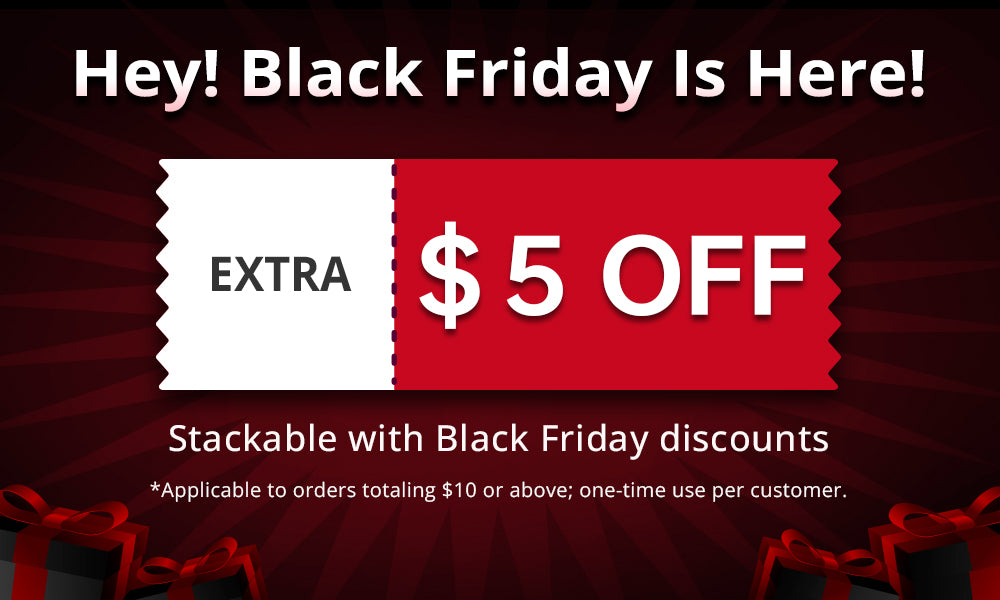
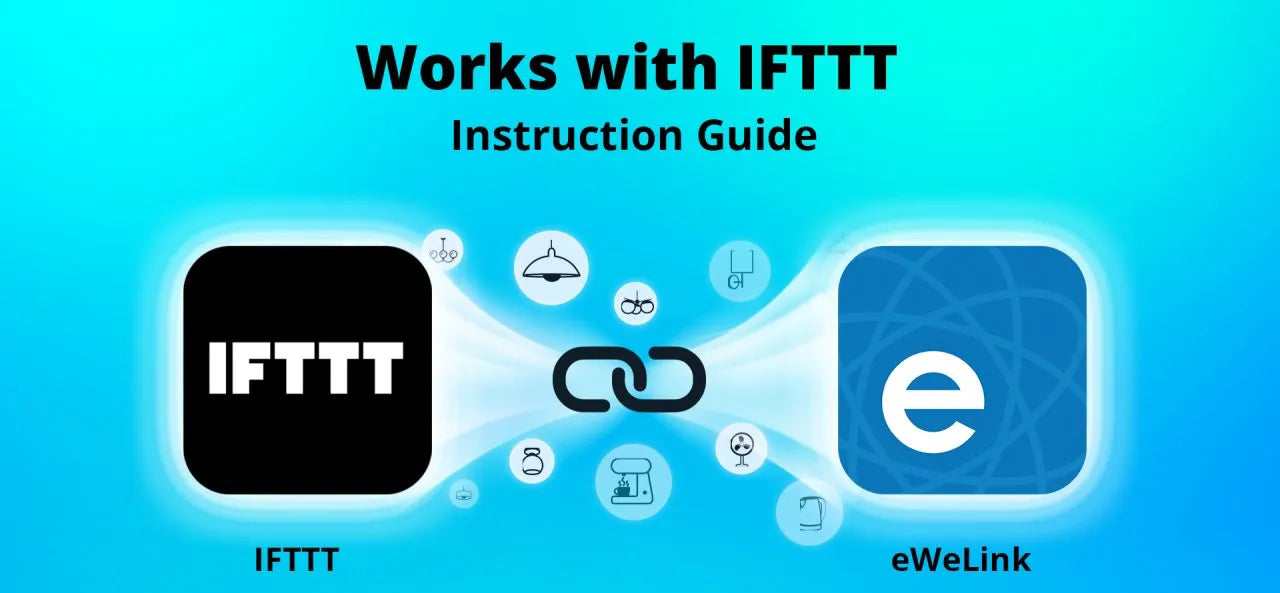
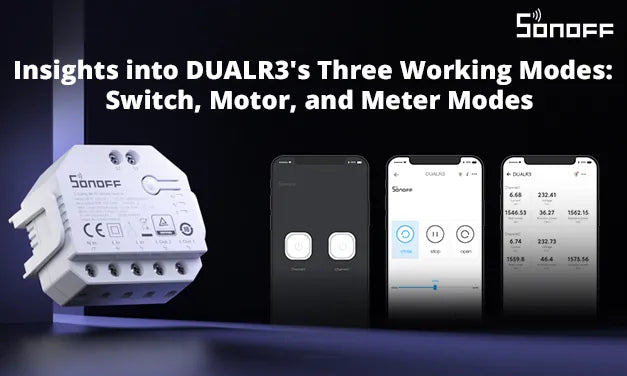
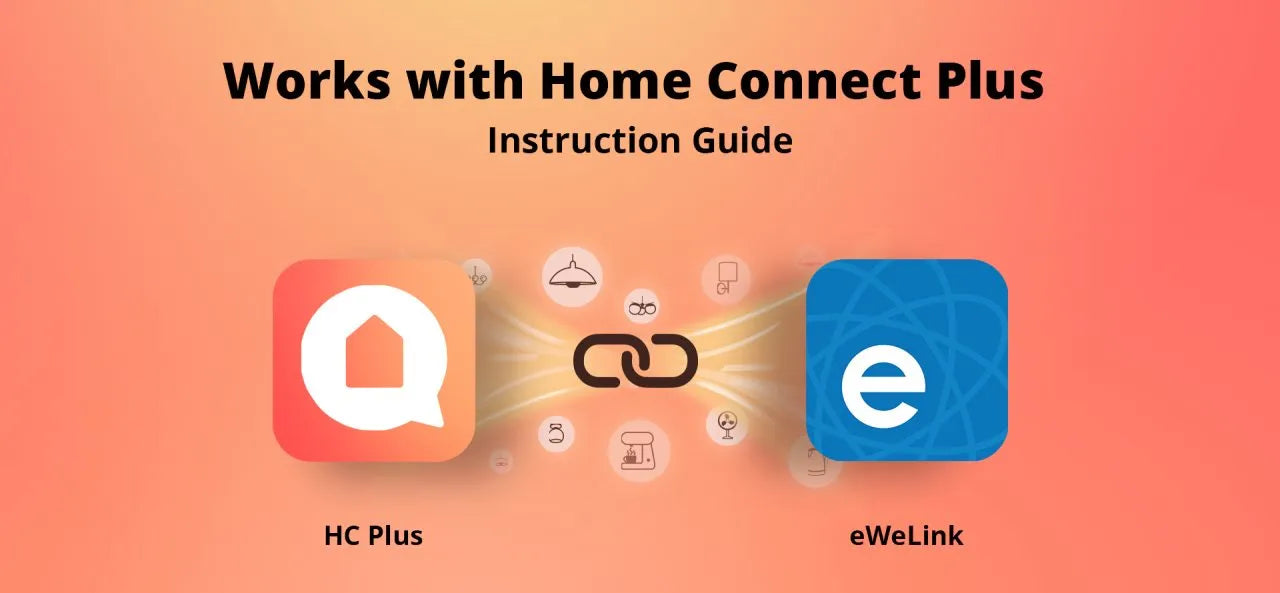
Deixe um comentário
Todos os comentários são moderados antes de serem publicados.
Este site está protegido pela Política de privacidade da hCaptcha e da hCaptcha e aplicam-se os Termos de serviço das mesmas.